 tutorial komputer
tutorial komputer
 Penyelesaian masalah
Penyelesaian masalah
 Penemuan Rangkaian dimatikan dan tidak akan membolehkan Win 10
Penemuan Rangkaian dimatikan dan tidak akan membolehkan Win 10
Penemuan Rangkaian dimatikan dan tidak akan membolehkan Win 10
Jul 31, 2025 am 07:59 AMTurn on Network Discovery manually in Network and Sharing Center for your current network profile, enabling it for public networks if on a trusted network. 2. Ensure essential services like Function Discovery, SSDP Discovery, UPnP Device Host, DNS Client, and DHCP Client are set to Automatic and running via services.msc. 3. Run the built-in Network and Internet Connections troubleshooters to detect and fix common issues. 4. Verify Windows Defender Firewall allows Network Discovery for Private (and optionally Public) networks, adding svchost.exe if needed, and temporarily disable third-party firewalls. 5. Reset network settings via Settings to reinstall adapters and reset configurations. 6. On Pro/Enterprise editions, use gpedit.msc to enable inbound NetBIOS traffic and disable policies blocking discovery; home users can use Registry Editor cautiously. 7. Confirm the network profile is set to Private in Settings to allow discovery, which is disabled by default on Public networks. Finally, ensure devices are on the same subnet, restart network devices, consider SMB 1.0 for legacy compatibility, and update network drivers if issues persist, as the problem typically stems from service, firewall, or profile settings.

If Network Discovery is turned off and won’t turn on in Windows 10, it can prevent your PC from seeing other devices on the network (like shared printers or computers), and vice versa. This is a common issue, but usually fixable with a few targeted steps. Here’s how to troubleshoot and resolve it.
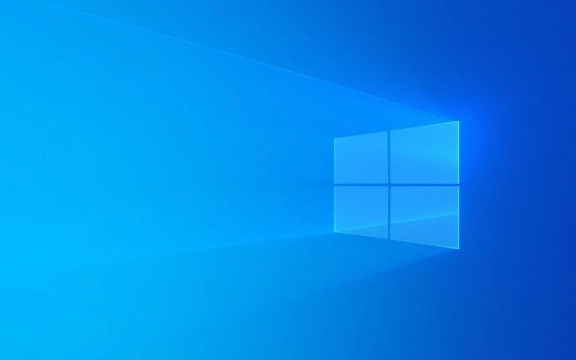
? 1. Turn On Network Discovery Manually via Network and Sharing Center
Sometimes Windows disables Network Discovery automatically for "Public" networks.
- Press
Win + I→ Go to Network & Internet → Status → Network and Sharing Center. - Click on your current network (e.g., "Home network" or "Public network").
- In the network profile window, click Turn on network discovery.
- Choose Yes, turn on network discovery for all public networks (if you're on a trusted network).
- Also check the box: Turn on automatic setup of network-connected devices.
- Click Save changes.
? If the option is grayed out or doesn’t stick, keep reading — there are deeper fixes below.

? 2. Ensure Related Services Are Running
Network Discovery relies on background services. If they’re disabled, it won’t work.
-
Press
Win + R, typeservices.msc, and press Enter.
-
Check and set the following services to Running and Automatic startup:
- Function Discovery Resource Publication
- Function Discovery Provider Host
- SSDP Discovery
- UPnP Device Host
- DNS Client
- DHCP Client
Right-click each → Start (if stopped) → Properties → Set Startup type to Automatic.
? Restart your PC after enabling these services.
? 3. Run the Network Troubleshooter
Windows includes a built-in tool that can automatically detect and fix common network issues.
- Go to
Settings→Update & Security→Troubleshoot. - Run the Internet Connections troubleshooter.
- Then run the Network Adapter troubleshooter.
It may detect and fix firewall or service-related issues blocking discovery.
? 4. Check Windows Firewall Settings
The firewall can block Network Discovery even if it’s turned on.
- Open Control Panel → Windows Defender Firewall.
- Click Allow an app or feature through Windows Defender Firewall.
- Look for Network Discovery in the list.
- Make sure it’s checked for Private (and optionally Public, if safe).
- If it’s not listed, click Allow another app and add:
-
%SystemRoot%\System32\svchost.exewith the name Network Discovery - Or look under Change settings and ensure the rules are active.
-
?? If you're using third-party antivirus/firewall software, temporarily disable it to test.
? 5. Reset Network Settings
Corrupted network configurations can prevent discovery from enabling.
- Go to
Settings→Network & Internet→ Status. - Scroll down and click Network reset.
- Click Reset now → Confirm.
This will:
- Remove and reinstall all network adapters
- Reset IPv4/IPv6, DNS, and firewall settings
? After reset, restart and reconfigure Wi-Fi/Ethernet connections.
? 6. Edit Group Policy (Pro/Enterprise Editions Only)
If you're on Windows 10 Pro or Enterprise, a policy might be blocking discovery.
- Press
Win + R, typegpedit.msc, press Enter. - Navigate to:
Computer Configuration → Administrative Templates → Network → Network Connections → Windows Firewall - Check:
- Allow inbound NetBIOS traffic → Set to Enabled
- Prohibit enabling/disabling network discovery → Set to Disabled or Not Configured
? Home users: Use Registry Editor instead (advanced — proceed with caution).
? 7. Check Network Profile Type (Public vs Private)
Windows disables discovery by default on Public networks.
- Open
Settings→Network & Internet→Wi-Fi(or Ethernet). - Click your network → Set Network profile to Private.
Once set to Private, Network Discovery should be allowed.
? Only do this on networks you trust (e.g., home or office).
Final Notes
- Make sure all devices are on the same subnet (e.g., 192.168.1.x).
- Try rebooting your router and other network devices.
- Ensure SMB 1.0 is enabled (though not recommended for security) if connecting to older devices.
If none of the above work, the issue might be driver-related — update your network adapter driver via Device Manager.
Basically, Network Discovery failing to turn on is usually due to services, firewall, or network profile settings. Go through the steps one by one — most cases are resolved by enabling the right services and setting the network to Private.
Atas ialah kandungan terperinci Penemuan Rangkaian dimatikan dan tidak akan membolehkan Win 10. Untuk maklumat lanjut, sila ikut artikel berkaitan lain di laman web China PHP!

Alat AI Hot

Undress AI Tool
Gambar buka pakaian secara percuma

Undresser.AI Undress
Apl berkuasa AI untuk mencipta foto bogel yang realistik

AI Clothes Remover
Alat AI dalam talian untuk mengeluarkan pakaian daripada foto.

Clothoff.io
Penyingkiran pakaian AI

Video Face Swap
Tukar muka dalam mana-mana video dengan mudah menggunakan alat tukar muka AI percuma kami!

Artikel Panas

Alat panas

Notepad++7.3.1
Editor kod yang mudah digunakan dan percuma

SublimeText3 versi Cina
Versi Cina, sangat mudah digunakan

Hantar Studio 13.0.1
Persekitaran pembangunan bersepadu PHP yang berkuasa

Dreamweaver CS6
Alat pembangunan web visual

SublimeText3 versi Mac
Perisian penyuntingan kod peringkat Tuhan (SublimeText3)

Topik panas
 Keselamatan Windows kosong atau tidak menunjukkan pilihan
Jul 07, 2025 am 02:40 AM
Keselamatan Windows kosong atau tidak menunjukkan pilihan
Jul 07, 2025 am 02:40 AM
Apabila Pusat Keselamatan Windows kosong atau fungsi hilang, anda boleh mengikuti langkah -langkah berikut untuk memeriksa: 1. Sahkan sama ada versi sistem menyokong fungsi penuh, beberapa fungsi edisi rumah adalah terhad, dan edisi profesional dan ke atas lebih lengkap; 2. Mulakan semula perkhidmatan SecurityHealthService untuk memastikan jenis permulaannya ditetapkan kepada automatik; 3. Periksa dan nyahpasang perisian keselamatan pihak ketiga yang mungkin bertentangan; 4. Jalankan arahan SFC/Scannow dan DISM untuk membaiki fail sistem; 5. Cuba tetapkan semula atau memasang semula aplikasi Pusat Keselamatan Windows, dan hubungi Sokongan Microsoft jika perlu.
 Sembang suara puncak tidak berfungsi di PC: periksa panduan langkah demi langkah ini!
Jul 03, 2025 pm 06:02 PM
Sembang suara puncak tidak berfungsi di PC: periksa panduan langkah demi langkah ini!
Jul 03, 2025 pm 06:02 PM
Pemain telah mengalami sembang suara puncak yang tidak berfungsi di PC, memberi kesan kepada kerjasama mereka semasa pendakian. Sekiranya anda berada dalam keadaan yang sama, anda boleh membaca siaran ini dari Minitool untuk belajar bagaimana menyelesaikan masalah sembang suara puncak. Quick Navigat
 Windows Terjebak pada 'Perubahan Mengeluh yang Dibuat ke Komputer Anda'
Jul 05, 2025 am 02:51 AM
Windows Terjebak pada 'Perubahan Mengeluh yang Dibuat ke Komputer Anda'
Jul 05, 2025 am 02:51 AM
Komputer terjebak dalam antara muka "undo yang dibuat ke komputer", yang merupakan masalah biasa selepas kemas kini Windows gagal. Ia biasanya disebabkan oleh proses rollback yang terperangkap dan tidak boleh memasuki sistem secara normal. 1. 2. Jika tidak ada kemajuan untuk masa yang lama, anda boleh memaksa menutup dan memasuki persekitaran pemulihan (winre) beberapa kali, dan cuba memulakan pembaikan atau pemulihan sistem. 3. Selepas memasuki mod selamat, anda boleh menyahpasang rekod kemas kini terkini melalui panel kawalan. 4. Gunakan Prompt Command untuk melaksanakan arahan BootRec dalam persekitaran pemulihan untuk membaiki fail boot, atau jalankan SFC/ScanNow untuk memeriksa fail sistem. 5. Kaedah terakhir adalah menggunakan fungsi "Tetapkan semula komputer ini"
 Cara Terbukti untuk Microsoft Teams Ralat 657RX di Windows 11/10
Jul 07, 2025 pm 12:25 PM
Cara Terbukti untuk Microsoft Teams Ralat 657RX di Windows 11/10
Jul 07, 2025 pm 12:25 PM
Menemui sesuatu yang salah 657RX boleh mengecewakan apabila anda log masuk ke pasukan Microsoft atau Outlook. Dalam artikel ini di Minitool, kami akan meneroka bagaimana untuk memperbaiki ralat Outlook/Microsoft Teams 657Rx supaya anda dapat mendapatkan aliran kerja anda kembali di trek.quick
 Pelayan RPC tidak tersedia Windows
Jul 06, 2025 am 12:07 AM
Pelayan RPC tidak tersedia Windows
Jul 06, 2025 am 12:07 AM
Apabila menghadapi masalah "RPCServerisunavailable", pertama kali mengesahkan sama ada ia adalah pengecualian perkhidmatan tempatan atau masalah konfigurasi rangkaian. 1. Semak dan mulakan perkhidmatan RPC untuk memastikan jenis permulaannya adalah automatik. Jika ia tidak dapat dimulakan, periksa log acara; 2. Semak sambungan rangkaian dan tetapan firewall, uji firewall untuk mematikan firewall, periksa resolusi DNS dan sambungan rangkaian; 3. Jalankan arahan SFC/Scannow dan DISM untuk membaiki fail sistem; 4. Semak status pengawal dasar dan domain kumpulan dalam persekitaran domain, dan hubungi Jabatan IT untuk membantu pemprosesan. Secara beransur -ansur periksa secara urutan untuk mencari dan menyelesaikan masalah.
 Operasi yang diminta memerlukan tingkap ketinggian
Jul 04, 2025 am 02:58 AM
Operasi yang diminta memerlukan tingkap ketinggian
Jul 04, 2025 am 02:58 AM
Apabila anda menghadapi "operasi ini memerlukan peningkatan keizinan", ini bermakna anda memerlukan kebenaran pentadbir untuk diteruskan. Penyelesaian termasuk: 1. Klik kanan program "Run As Administrator" atau tetapkan pintasan untuk sentiasa dijalankan sebagai pentadbir; 2. Periksa sama ada akaun semasa adalah akaun pentadbir, jika tidak, menukar atau meminta bantuan pentadbir; 3. Gunakan Kebenaran Pentadbir untuk membuka command prompt atau PowerShell untuk melaksanakan perintah yang relevan; 4. Menghapuskan sekatan dengan mendapatkan pemilikan fail atau mengubah suai pendaftaran apabila perlu, tetapi operasi tersebut perlu berhati -hati dan memahami sepenuhnya risiko. Sahkan identiti kebenaran dan cuba kaedah di atas biasanya menyelesaikan masalah.
 Gateway lalai tidak tersedia Windows
Jul 08, 2025 am 02:21 AM
Gateway lalai tidak tersedia Windows
Jul 08, 2025 am 02:21 AM
Apabila anda menghadapi "lalai defaultgatewayisnotavailable", ini bermakna komputer tidak dapat menyambung ke penghala atau tidak mendapatkan alamat rangkaian dengan betul. 1. Pertama, mulakan semula penghala dan komputer, tunggu penghala bermula sepenuhnya sebelum cuba menyambung; 2. Periksa sama ada alamat IP ditetapkan untuk mendapatkan secara automatik, masukkan atribut rangkaian untuk memastikan bahawa "mendapatkan alamat IP secara automatik" dan "secara automatik mendapatkan alamat pelayan DNS" dipilih; 3. Jalankan IPConfig/Release dan IPConfig/Renew melalui Prompt Command untuk melepaskan dan mengaktifkan semula alamat IP, dan melaksanakan perintah Netsh untuk menetapkan semula komponen rangkaian jika perlu; 4. Semak pemacu kad rangkaian tanpa wayar, kemas kini atau pasang semula pemacu untuk memastikan ia berfungsi dengan normal.
 Cara Memperbaiki Kod Berhenti 'System_Service_Exception' di Windows
Jul 09, 2025 am 02:56 AM
Cara Memperbaiki Kod Berhenti 'System_Service_Exception' di Windows
Jul 09, 2025 am 02:56 AM
Apabila menghadapi ralat skrin biru "System_Service_Exception", anda tidak perlu memasang semula sistem atau menggantikan perkakasan dengan segera. Anda boleh mengikuti langkah -langkah berikut untuk menyemak: 1. Kemas kini atau gulung semula pemandu perkakasan seperti kad grafik, terutamanya pemacu yang dikemas kini baru -baru ini; 2. Nyahpasang perisian antivirus pihak ketiga atau alat sistem, dan gunakan WindowsDefender atau produk jenama terkenal untuk menggantikannya; 3. Jalankan perintah SFC/Scannow dan DISM sebagai pentadbir untuk membaiki fail sistem; 4. Semak Masalah Memori, pulihkan kekerapan lalai dan plag semula dan cabut plag tongkat memori, dan gunakan alat diagnostik memori Windows untuk mengesan. Dalam kebanyakan kes, masalah pemandu dan perisian dapat diselesaikan terlebih dahulu.







